Die Version 5 von Wordpress wird die erste Version sein, die den Gutenberg-Editor nicht mehr als Plugin sondern als festen Bestandteil der Wordpress-Installation ausliefert. Zwar konnte man sich schon seit Anfang 2018 mit einem Plugin den Editor ins Wordpress holen, aber viele Blogger haben darauf verzichtet, um ihr System des Blogs beizubehalten.

Kapitel in diesem Beitrag:
Was bietet Gutenberg?
Bevor wir uns ans Abschalten machen, vielleicht doch noch ein kurzer Einblick in den Editor. Ich denke nicht, dass man den Gutenberg-Editor grundsätzlich als schlechtere Alternative zum klassischen Wordpress-Editor bezeichnen kann. Er bietet viele Vorteile, wenn man Blogbeiträge schriebt, die nicht nur aus Text, Überschriften und Bildern bestehen.
Der Gutenberg-Editor arbeitet im Vergleich zum klassischen Editor mit „Blöcken“, die man eventuell schon von anderen „Buildern“ kennt. So läßt sich zum Beispiel leicht ein Block mit Fotos aus dem Instagram-Account einbauen oder eine Galerie aus Fotos ohne ein zusätzliches Plugin nutzen zu müssen. Auch die meisten Sachen, die wir bisher mit Shortcodes gelöst haben, dürften mit Gutenberg der Vergangenheit angehören. So lassen sich Codeblöcke, Zitate und vieles mehr mit dem Editor realisieren, ohne dass man auf zusätzliche Plugins zurück greifen muss. Also eigentlich eine gute Sache – vorausgesetzt, man benötigt einiges davon überhaupt.
Wer sich einen Überblick über die Funktionen des Editors verschaffen möchte, der kann dieses Video anschauen, in dem Nikolaus Kolba eine kurze (aber halbwegs aktuelle!) Übersicht gibt:
Kein Gutenberg-Editor gewünscht – so deaktiviert man ihn!
Wenn man sich darüber im Klaren ist, dass man Gutenberg nicht benötigt und sein Leben ohne diesen neuen Wordpress-Editor besser laufen wird, dann findest du hier die Anleitung dazu, wie du den Editor los wirst.
Deaktivierung per Plugin
Der einfachste Weg, den Editor abzuschalten, läuft über das Plugin „Disable Gutenberg“ von Jess Star. Das Plugin habe ich bei einem Kunden schon installiert, der mir schon vor Wordpress 5 sagte: „Bitte schalten Sie mir unbedingt diesen Gutenberg ab!“. Ich weiss zwar nicht, was ihn zu dieser Entscheidung bewogen hat, aber offensichtlich hatte er schon darüber gelesen. ;-)
Deaktivierung per Code in functions.php
Wer sich gerne ein Plugin sparen möchte und lieber den Weg über die functions.php im Order des aktuellen Wordpress-Themes wählt, der kann dort folgende Zeile reinkopieren, um Gutenberg los zu werden.
add_filter('use_block_editor_for_post', '__return_false');
Wer Gutenberg nur für bestimmte User-Rollen oder Post-Types abschalten möchte, der kann dies mit konditionellen Abfragen erreichen, die man hier im Blogbeitrag findet.
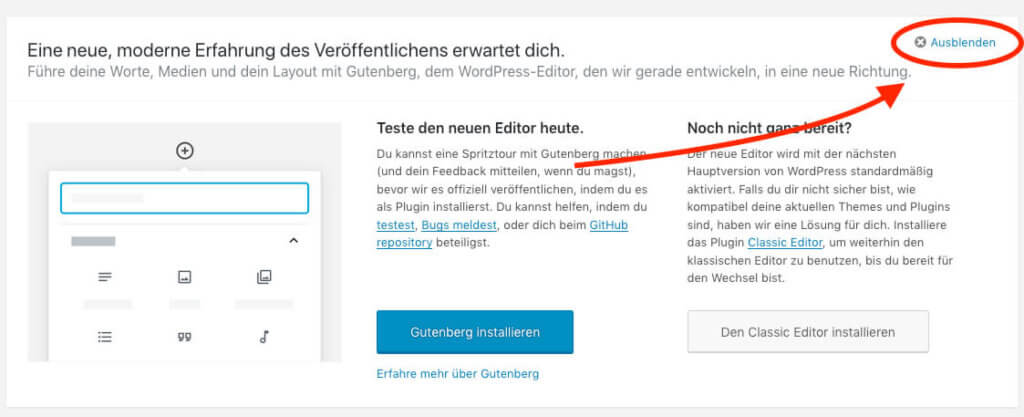
Wordpress-Hinweis auf Gutenberg im Dashboard abstellen
Es gibt sogar für diesen nervigen Hinweis ein Plugin, dass diesen abschaltet, aber man muss es nicht übertreiben mit Plugins. Wer den Hinweis nicht möchte, klickt im Hinweisfenster einfach rechts oben auf „ausblenden“ oder wählt ganz oben rechts im Dashboard das Feld „Ansicht anpassen“ und kann dort nicht nur den Hinweis „Neuer Editor“ sondern ebenfalls jede Menge andere Sachen ausblenden, die das Dashboard vollmüllen.
Ähnliche Beiträge
Seit 2012 betreibe ich meinen Blog als Sir Apfelot und helfe meinen Lesern bei technischen Problemen. In meiner Freizeit flitze ich auf elektrischen Einrädern, fotografiere mit meinem iPhone, klettere in den hessischen Bergen oder wandere mit meiner Familie. Meine Artikel behandeln Apple-Produkte, Drohnen-News und Lösungen für aktuelle Bugs.








